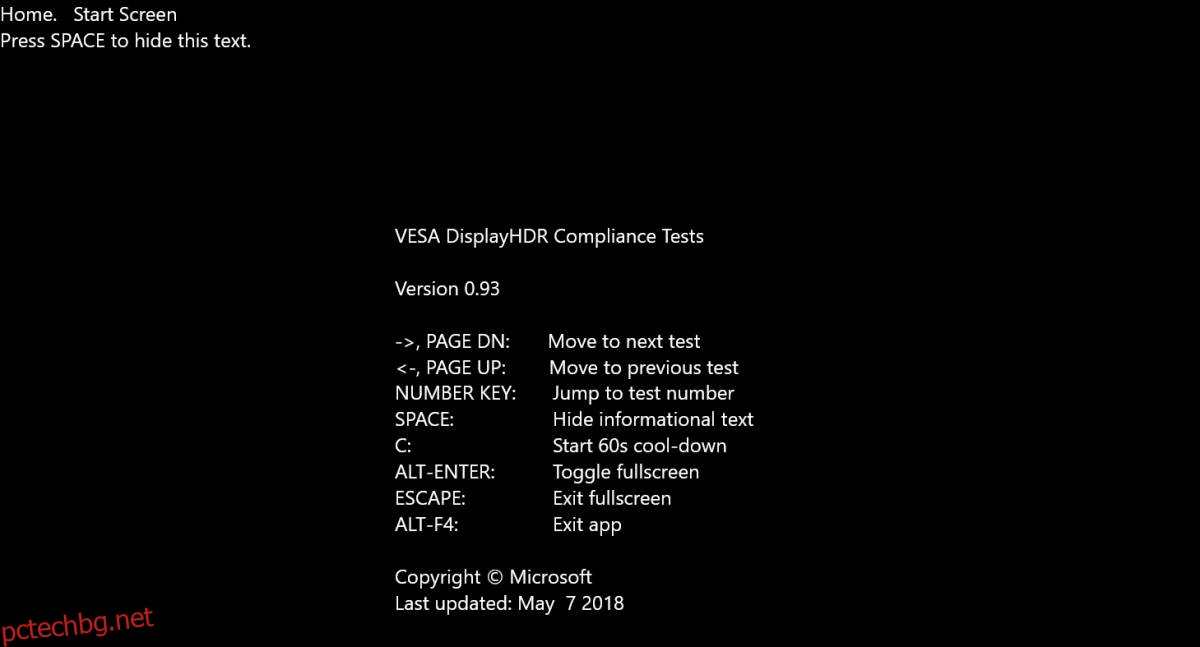Nits е мярка за яркост или по-точно за осветеност. Вашият екран, независимо дали е вътрешен или външен, извежда определен брой нитове и това измерване е част от основните му спецификации. Стойността на нитовете на монитора обикновено се споменава на кутията му или на уебсайта на производителя. Можете да използвате и специален хардуер, за да го измерите. За да измерите стойността на нитовете, като използвате само софтуерно решение, можете да използвате приложение, наречено DisplayHDR Text.
От само себе си се разбира, че това приложение ще ви даде приблизителна стойност на нитове. Ако искате абсолютно точна стойност, ще трябва да използвате или фотометър, или можете да потърсите информацията за вашия екран онлайн.
Измерете стойността на нитовете
Изтеглете DisplayHDR текст от Microsoft Store. Това приложение изпълнява серия от тестове, за да провери дали екранът ви може да показва HDR съдържание или не. За да направи това, той ще проведе тест за нитове при 400, 600 и 1000 нита. Той прави това независимо дали екранът ви може да го поддържа или не.
Не е необходимо да провеждате нито един от тестовете. Всичко, което трябва да направите, е да докоснете два пъти клавиша Page Down, когато видите следния екран.
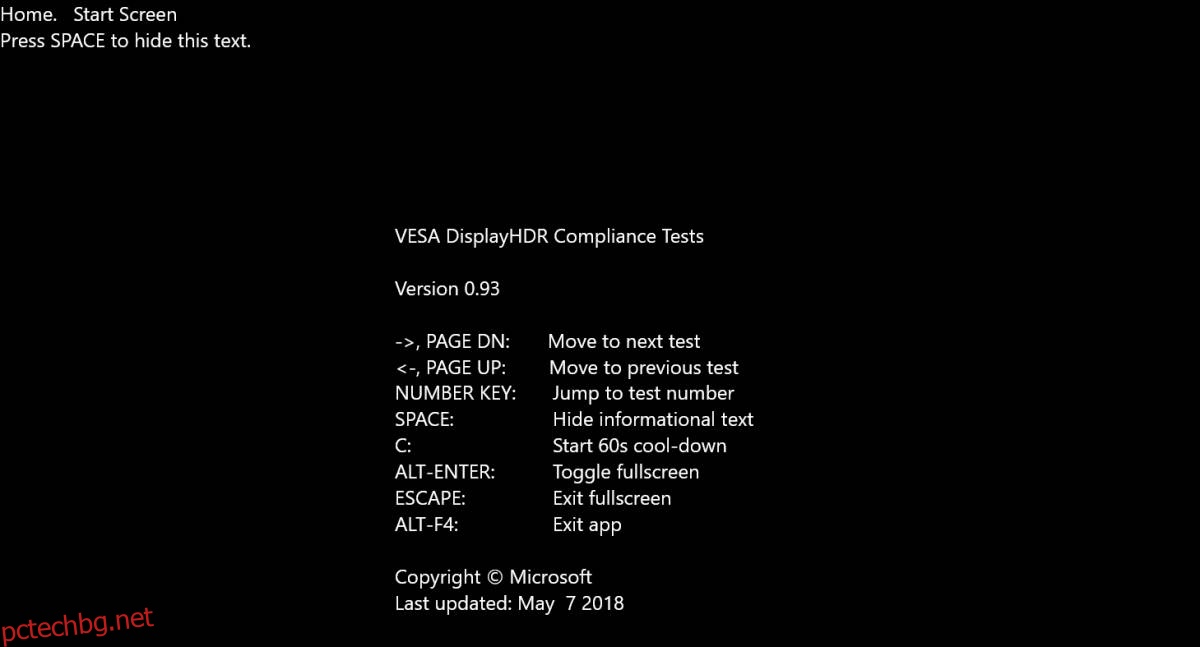
Ще видите следното резюме. Максималната пикова яркост ви дава стойността на нитите за вашия екран. Това няма да е точно, но разликата няма да бъде повече от 50 нита. Екранът, на който тествах това приложение, дава 250 нита за производителя, така че разликата не е повече от 20 нита в моя случай.
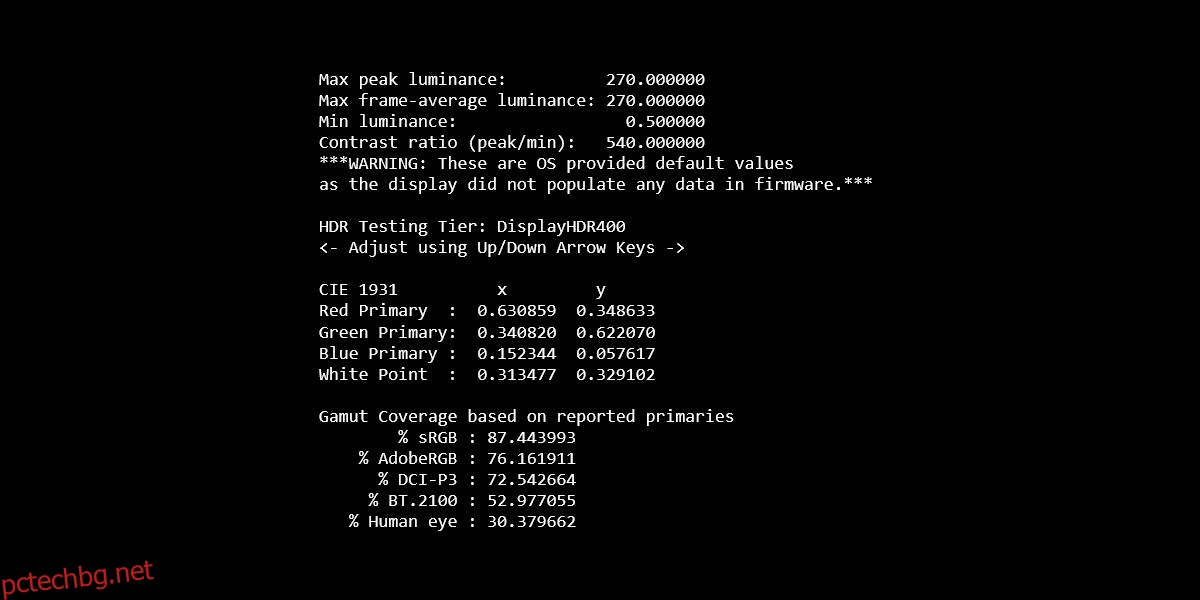
Ако желаете, можете да стартирате един от тестовете за осветеност и той също ще покаже стойността на нитите, която поддържа вашият екран, но може да ги изпълни и за по-ниски стойности на нит. Изпълнете тестовете, за да видите максималната стойност, за която приложението изпълнява теста за яркост.
Тази информация е необходима, ако искате да проверите дали вашият екран може да извежда HDR съдържание в Windows 10. Разбира се, това не е единственото изискване за показване на HDR, но е по-големият компонент. Ако екранът ви има ниски гниди, няма да можете да го увеличите със софтуер. Ще трябва да закупите нов монитор, който поддържа HDR.
За настройка на няколко екрана, преместете приложението на екрана, който искате да тествате. Още по-добре, задайте екрана като основен екран и стартирайте приложението директно на този екран. Уверете се, че сте активирали HDR в приложението за настройки, когато бъдете подканени, преди да започнете някой от тестовете.